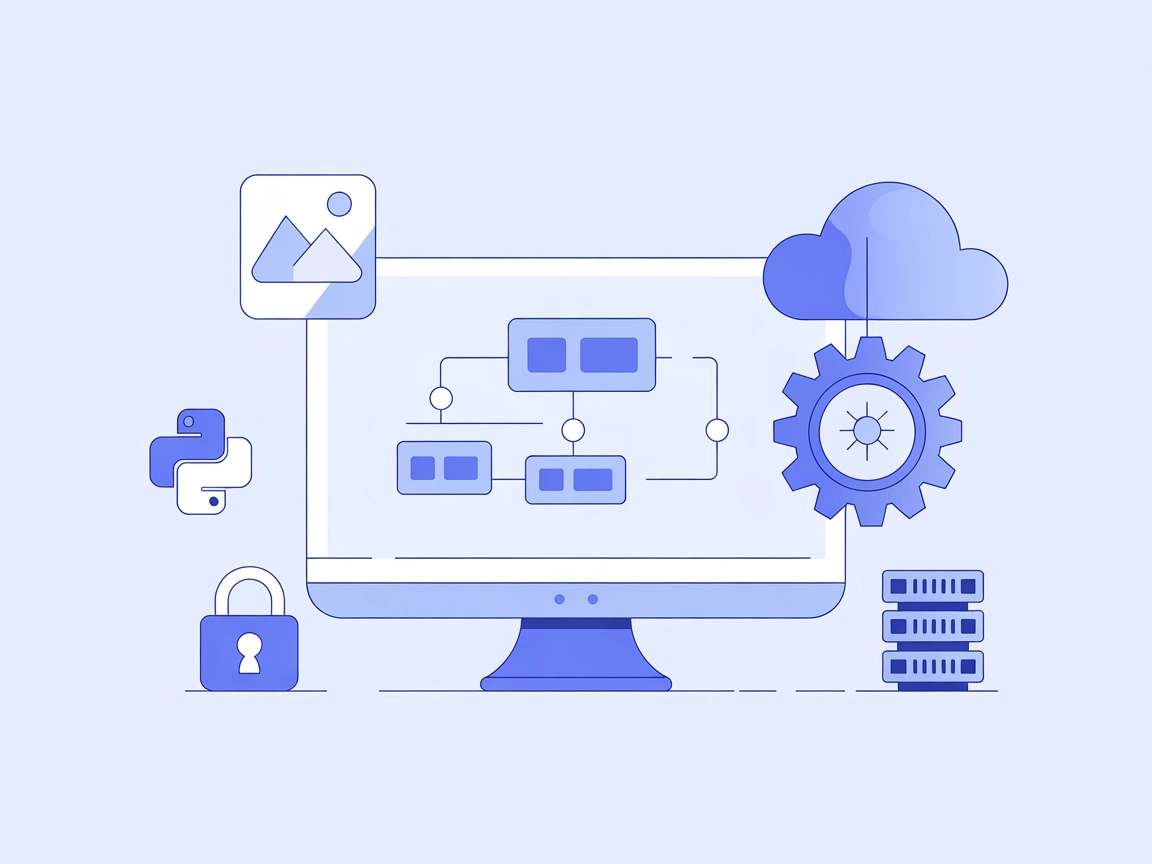Grafbase MCP-palvelin
Grafbase MCP -palvelin yhdistää AI-avustajat ja ulkoiset tietolähteet tai API:t, mahdollistaen LLM:ien pääsyn reaaliaikaiseen dataan, työnkulkujen automatisoinn...

Grafana MCP -palvelin antaa tekoälyavustajille reaaliaikaisen pääsyn Grafanan koontinäyttöihin, tietolähteisiin ja Prometheus-kyselyihin – virtaviivaistaen havainnointi- ja DevOps-työnkulkuja FlowHuntin sisällä.
FlowHunt tarjoaa lisäturvallisuuskerroksen sisäisten järjestelmiesi ja tekoälytyökalujen väliin, antaen sinulle yksityiskohtaisen hallinnan siitä, mitkä työkalut ovat käytettävissä MCP-palvelimistasi. Infrastruktuurissamme isännöidyt MCP-palvelimet voidaan integroida saumattomasti FlowHuntin chatbotin sekä suosittujen tekoälyalustojen kuten ChatGPT:n, Clauden ja erilaisten tekoälyeditoreiden kanssa.
Grafana MCP (Model Context Protocol) -palvelin on integraatiokerros, joka yhdistää tekoälyavustajat Grafanaan mahdollistaen laajennetun pääsyn koontinäyttöihin, tietolähteisiin ja valvontatyökaluihin Grafana-ekosysteemissä. Paljastamalla Grafanan ominaisuudet MCP:n kautta palvelin mahdollistaa tekoälyohjattujen asiakkaiden suorittaa tehtäviä kuten koontinäyttöjen haku, yksityiskohtaisten koontinäyttötietojen nouto, koontinäyttöjen hallinta, tietolähteiden käyttö ja kysely sekä Prometheus-kyselyiden ohjelmallinen suoritus. Tämä virtaviivaistaa kehitys- ja operatiivisia työnkulkuja, sillä tekoälyavustajat voivat olla suoraan vuorovaikutuksessa havainnointidatan kanssa, automatisoida koontinäyttöjen hallinnan ja helpottaa reaaliaikaista valvontaa ja vianmääritystä tekoälypohjaisissa kehitysympäristöissä.
Yksittäisiä kehotemalleja ei mainita mukana toimitetuissa tiedostoissa tai dokumentaatiossa.
windsurf.config.json).{
"mcpServers": {
"grafana-mcp": {
"command": "npx",
"args": ["@grafana/mcp-grafana@latest"]
}
}
}
{
"mcpServers": {
"grafana-mcp": {
"command": "npx",
"args": ["@grafana/mcp-grafana@latest"],
"env": {
"GRAFANA_API_KEY": "${GRAFANA_API_KEY}"
},
"inputs": {
"grafana_url": "https://your-grafana-instance"
}
}
}
}
{
"mcpServers": {
"grafana-mcp": {
"command": "npx",
"args": ["@grafana/mcp-grafana@latest"]
}
}
}
cursor.config.json-tiedostoa.{
"mcpServers": {
"grafana-mcp": {
"command": "npx",
"args": ["@grafana/mcp-grafana@latest"]
}
}
}
{
"mcpServers": {
"grafana-mcp": {
"command": "npx",
"args": ["@grafana/mcp-grafana@latest"]
}
}
}
{
"mcpServers": {
"grafana-mcp": {
"command": "npx",
"args": ["@grafana/mcp-grafana@latest"],
"env": {
"GRAFANA_API_KEY": "${GRAFANA_API_KEY}"
},
"inputs": {
"grafana_url": "https://your-grafana-instance"
}
}
}
}
MCP:n käyttö FlowHuntissa
Integroi MCP-palvelimet FlowHunt-työnkulkuusi lisäämällä MCP-komponentti työnkulkuun ja yhdistämällä se tekoälyagenttiin:
Napsauta MCP-komponenttia avataksesi konfiguraatiopaneelin. Syötä MCP-palvelimesi tiedot järjestelmän MCP-konfiguraatio-osioon seuraavassa JSON-muodossa:
{
"grafana-mcp": {
"transport": "streamable_http",
"url": "https://yourmcpserver.example/pathtothemcp/url"
}
}
Kun konfigurointi on valmis, tekoälyagentti voi käyttää MCP:ta työkaluna ja hyödyntää sen kaikkia ominaisuuksia. Muista vaihtaa “grafana-mcp” oman MCP-palvelimesi nimeksi ja korvata URL-osoite omalla MCP-palvelimesi osoitteella.
| Osio | Saatavuus | Lisätiedot/huomiot |
|---|---|---|
| Yleiskatsaus | ✅ | |
| Kehotekirjaston lista | ⛔ | Kehotemalleja ei mainittu repo-/tiedostoissa |
| Resurssien lista | ✅ | Koontinäytöt, tietolähteet, paneelikyselyt, Prometheus |
| Työkalujen lista | ✅ | Koontinäytön haku, päivitys, tietolähde-, kyselytyökalut |
| API-avainten suojaus | ✅ | Esimerkkikonfiguraatiot ympäristömuuttujille |
| Näytteenotto (ei arvioinnissa kriittinen) | ⛔ | Ei mainittu |
Yllä olevan perusteella Grafana MCP -palvelin on hyvin dokumentoitu asennuksen osalta ja kattaa MCP-perustoiminnot (resurssit, työkalut, API-avainten suojaus), mutta siitä puuttuu eksplisiittiset kehotepohjat ja näytteenoton tuki. Se on vahva ja käytännöllinen projekti Grafana-käyttäjille ja kehittäjille.
| Onko lisenssi? | ✅ Apache-2.0 |
|---|---|
| Onko vähintään yksi työkalu | ✅ |
| Forkien määrä | 82 |
| Tähtien määrä | 951 |
Grafana MCP -palvelin on integraatiokerros, joka yhdistää tekoälyavustajat Grafanaan mahdollistaen ohjelmallisen pääsyn koontinäyttöihin, tietolähteisiin ja Prometheus-kyselyihin. Se mahdollistaa tekoälypohjaisen automaation valvontaan, vianmääritykseen ja havainnointiin FlowHuntin sisällä.
Tekoälyavustajat voivat hakea, noutaa, luoda ja päivittää koontinäyttöjä, listata ja analysoida tietolähteitä (kuten Prometheus ja Loki), poimia paneelien kyselyitä sekä suorittaa Prometheus-kyselyitä – kaikki ohjelmallisesti työnkulussasi.
Lisää MCP-komponentti FlowHunt-työnkulkuusi ja syötä Grafana MCP -palvelimesi tiedot käyttämällä streamable_http-siirtotapaa ja palvelimesi URL-osoitetta. Muista suojata API-avaimesi ympäristömuuttujilla kuten asennusohjeissa näytetään.
Kyllä, kunhan tallennat API-avaimesi ympäristömuuttujiin etkä koskaan kovakoodaa sitä konfiguraatiotiedostoihin. Esimerkkikonfiguraatiot auttavat sinua suojaamaan arkaluonteiset tiedot.
Tyypillisiä käyttötapauksia ovat automatisoitu koontinäyttöjen hallinta, tietolähteiden tutkiminen, paneelin kyselyiden poiminta, Prometheus-kyselyiden suorittaminen valvontaa ja hälytyksiä varten sekä havainnoinnin integrointi DevOps- ja CI/CD-prosesseihin tekoälyavusteisesti.
Hyödynnä tekoälyä automatisoidaksesi koontinäyttöjen hallinnan ja valvonnan yhdistämällä Grafanan FlowHuntin MCP-palvelimeen. Koe saumaton, älykäs havainnointi jo tänään.
Grafbase MCP -palvelin yhdistää AI-avustajat ja ulkoiset tietolähteet tai API:t, mahdollistaen LLM:ien pääsyn reaaliaikaiseen dataan, työnkulkujen automatisoinn...
ModelContextProtocol (MCP) -palvelin toimii siltana tekoälyagenttien ja ulkoisten tietolähteiden, APIen ja palveluiden välillä, mahdollistaen FlowHunt-käyttäjil...
Visio MCP -palvelin mahdollistaa Microsoft Visio -kaavioiden ohjelmallisen luonnin ja muokkauksen standardoidun API:n kautta. Integroi Visio-automaatio tekoälyt...
Evästeiden Suostumus
Käytämme evästeitä parantaaksemme selauskokemustasi ja analysoidaksemme liikennettämme. See our privacy policy.